Cara Mengatasi Menghilangkan Tanda Seru Kuning Pada WiFi Windows 7, 8 10 Dan Windows Versi Lainnya.

cara menghilangkan tanda seru kuning wifi laptop windows 7,8, 10
Permasalahan yang kerap kita jumpai ataupun kita hadapi yaitu adanya tanda seru berwarna kuning yang muncul di icon sinyal WiFi di laptop atau PC komputer. Dengan adanya ikon tanda seru kuning di WiFi ini tentunya akan membuat Anda bertanya-tanya apa maksud dari notifikasi ikon bertanda seru berwarna kuning tersebut.
Perlu Anda ketahui, dengan munculnya ikon tanda seru kuning di WiFi laptop atau PC Anda itu menandakan jenis jaringan internet yang Anda pakai sedang bermasalah ataupun tidak normal sehingga mempengaruhi kinerja kestabilan jaringan internet yang Anda gunakan.
Jika Anda tidak mengatasi untuk menghilangkan tanda seru kuning tersebut, dipastikan tidak akan bisa berselancar atau online dan dipastikan browser atau peramban seperti Google Chrome akan lemot ataupun lambat bahkan sama sekali tidak bisa masuk ke internet.
Cara Mengatasi Untuk Menghilangkan Tanda Seru Kuning Di WiFi Laptop Windows 7,8,10 & Versi Windows Lainnya.
Cara menghilangkan atau mengatasi supaya tanda seru kuning hilang di jaringan WiFi, pada penjelasan artikel disini dibagi menjadi dua bagian, Adapun dua bagian itu adalah dengan menggunakan jaringan internet seperti berikut ini:
Baca Juga: Berikut Daftar 6 Fitur Penting di Aplikasi Chrome Pada HP Android atau Smartphone Yang Banyak Orang Belum Tahu.
B. Jaringan LAN atau Local Area Connection.
A. Cara menghilangkan atau mengatasi tanda seru kuning pada gambar sinyal WiFi dengan menggunakan jaringan WiFi dari Hotspot HP atau Smartphone.
I. Langkah Pertama.
Sebagai catatan cara ini khusus digunakan pada Laptop atau PC dengan sistem Windows versi 10 keatas.
Untuk mengatasi supaya tanda seru kuning hilang di jaringan WiFi dengan menggunakan koneksi WiFi dari Hotspot HP atau langsung dari Perangkat WiFi Rumah atau Kantor ini bisa dilakukan denga dua langkah atau dua cara.
1. Cara Pertama.
1. Silahkan klik kanan pada ikon jaringan WiFi di laptop atau PC Anda → Lanjut pilih Open Network & Internet settings.
2. Lanjut buka Change adapter option → Lanjut silahkan double klik pada WiFi yang sedang Anda gunakan.
 |
| cara menghilangkan tanda seru wifi laptop windows 7,8, 10 |
4. Lanjut pada tampilan Networking → Selanjutnya pada pilihan Internet Protocol version 4 (TCP/IPv4) pastikan sudah di centang atau ceklis.
5. Lanjut silahkan klik pada pilihan Internet Protocol version 4 (TCP/IPv4) → Lanjut pilih Properties.
6. Jika tercentang pada pilihan Use the following IP address, silahkan lakukan uncheklis atau diubah ceklis nya ke atasnya atau pada pilihan Obtain and IP address automatically.
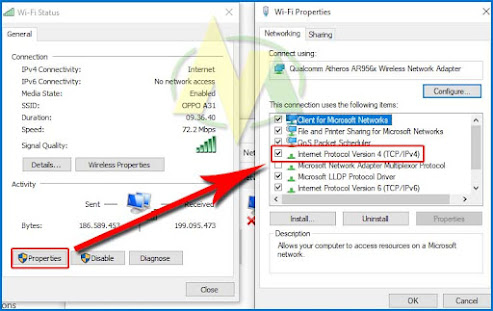 |
| cara mengatasi tanda seru kuning wifi laptop windows 7,8, 10 |
8. Langkah selanjutnya tinggal tekan OK → Close → Close → Close sampai keluar pada tampilan Network Connection.
 |
| cara hilangkan tanda seru kuning wifi laptop windows 7,8, 10 |
Sebagai catatan cara ini khusus digunakan pada Laptop atau PC dengan sistem Windows versi 8 ke bawah.
1. Silahkan buka Control Panel di laptop atau PC Anda → Lanjut pilih Network and Internet.
2. Lanjut buka Network and Sharing Center → Lanjut Change adapter settings.
3. Lanjut pada tampilan Network Connections, silahkan double klik pada WiFi yang sedang Anda gunakan.
4. Langkah selanjutnya Anda tinggal mengikuti sama persis seperti pada uraian diatas dimulai dari poin nomor 3 hingga selesai sampai pada poin nomor 8 seperti cara pertama diuraikan diatas.
Setelah Anda menerapkan pada cara pertama atau cara kedua yaitu cara menghilangkan tanda seru kuning pada gambar jaringan wi-fi di sebelah kanan bawah di laptop atau pc Anda seperti pada uraian diatas, selanjutnya Anda matikan atau Disconnect lalu Hidupkan atau Sambungkan kembali.
II. Langkah Kedua.
Jika pada langkah pertama masih belum hilang tanda seru berwarna kuning di icon gambar jaringan wi-fi nya, Anda bisa menggunakan dengan langkah bagian kedua ini.
Pada langkah kedua ini Anda hanya menonaktifkan atau mematikan jenis anti-virus yang sudah dipasang di laptop atau pc Anda, Antivirus seperti Smadav atau jenis anti virus lainnya.
Cara mematikan atau menonaktifkan antivirus yang terpasang di PC atau laptop Anda untuk menghilangkan tanda seru kuning di jaringan WiFi berikut caranya:
1. Silahkan buka dan klik kiri pada tampilan kanan bawah di samping ikon gambar jaringan wi-fi Anda.
2. Selanjutnya setelah gambar icon anti virusnya muncul silahkan Klik Kanan dan pilih Nonaktifkan.
3. Setelah mematikan atau menonaktifkan antivirus → Langkah selanjutnya Anda tinggal Merestart PC atau laptop Anda.
B. Cara menghilangkan atau mengatasi tanda seru kuning pada gambar sinyal WiFi dengan menggunakan jaringan LAN atau Local Area Connection.
Pada bagian kedua ini yaitu cara mengatasi untuk menghilangkan tanda seru berwarna kuning di wi-fi pada laptop ataupun PC komputer, yaitu bagi Anda yang menggunakan jaringan internet berjenis LAN atau Local Area Connection.
Untuk menghilangkan tanda seru kuning di WiFi bagi Anda menggunakan jaringan LAN caranya pun sama yaitu seperti Anda menggunakan dengan cara pada bagian pertama di atas yaitu cara hilangkan tanda seru kuning di WiFi pada jaringan Perangkat WiFi atau dari Hotspot HP dan Smartphone.
Lakukanlah dengan menggunakan langkah pertama jika belum berhasil silahkan menggunakan dengan langkah kedua.
Selanjutnya Anda tinggal merestart laptop atau PC komputer Anda dengan demikian sudah dipastikan tanda seru kuning di WiFi tidak akan muncul lagi.
Dengan menghilangkan tanda seru kuning di WiFi maka kinerja jaringan internet Anda baik menggunakan jaringan jenis LAN Local Area Connection ataupun langsung dari perangkat Wi-fi hotspot dari HP atau Smartphone sudah dipastikan lancar ataupun stabil kembali. Semoga dapat membantu.
